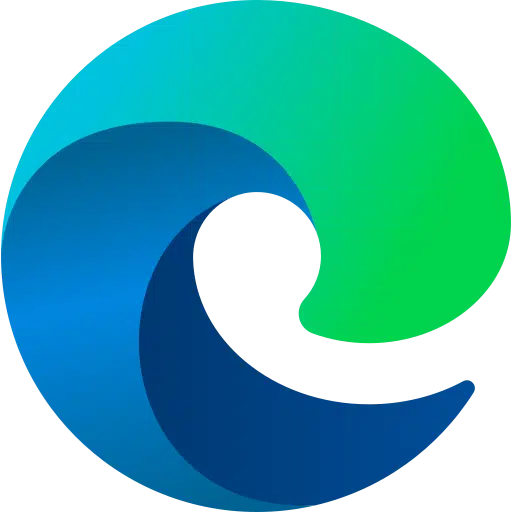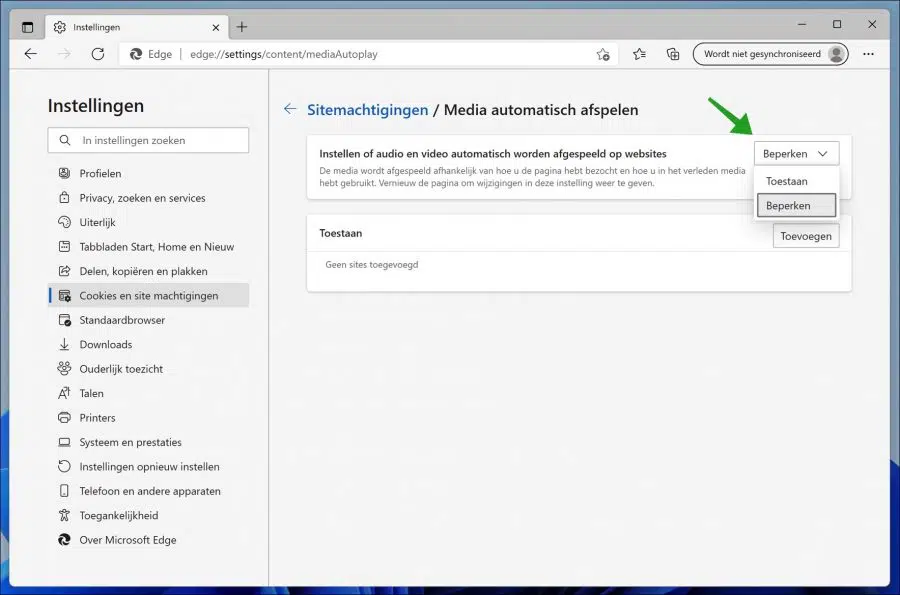¿Alguna vez te han molestado esos molestos audios y/o videos que se reproducen automáticamente en tu navegador cuando visitas una página web? Este es un problema común con Microsoft Edge y puede resultar bastante molesto, especialmente si estás visitando un sitio web al que quieres prestar atención.
Aunque Microsoft Edge es un navegador popular entre Windows 10 y 11, la función de reproducción automática puede resultar bastante perturbadora para quienes visitan sitios web para estudiar o trabajar.
Si bien a algunos usuarios no les importa la reproducción automática de videos mientras navegan por la web (principalmente anuncios), a la mayoría de los usuarios les resulta perturbador.
La buena noticia es que puedes desactivar la función de reproducción automática en Microsoft Edge y dejará de reproducir videos o audio automáticamente hasta que los vuelvas a activar.
Deshabilitar la reproducción automática de videos en Microsoft Edge
Este método le ayudará a limitar la función de reproducción automática, si no desea detenerla por completo. Restringir la función de reproducción automática solo silenciará el sonido del vídeo que se reproduce automáticamente, lo que significa que el vídeo seguirá reproduciéndose automáticamente en su navegador Edge, pero sin el sonido. El video con sonido solo se reproducirá cuando actives la pestaña.
Siga las instrucciones a continuación para restringir la función de reproducción automática en su navegador Microsoft Edge y evitar que el sonido del video se reproduzca automáticamente.
Abra el navegador Microsoft Edge. Haga clic en el menú en la parte superior derecha, en el menú haga clic en Configuración. Haga clic en "Cookies y permisos del sitio" a la izquierda, navegue hasta el final y haga clic en "Reproducción automática de medios".
Cambie la configuración: establezca si se reproducirá automáticamente audio y video en sitios web en "Restringir".
Si desea permitir sitios web, cambie la configuración anterior a "Permitir". Opcionalmente, puede agregar excepciones para ciertos sitios web haciendo clic en "Agregar" e ingresando la URL.
espero que esto te ayude. ¡Gracias por leer!